SamsungのスマートフォンでGalaxy AIをオフにする方法

Samsung の携帯電話で Galaxy AI を使用する必要がなくなった場合は、非常に簡単な操作でオフにすることができます。 Samsung の携帯電話で Galaxy AI をオフにする手順は次のとおりです。
中国語は今日多くの若者が学ぶ言語です。言語を上手に学ぶために、センターで勉強することに加えて、Facebook、Weiboなどのソーシャルネットワークを介して一部の中国の人々を見つけて話をした友人がいます。しかし、それを行うには、私のキーボードに中国語がインストールされている必要があります。
コンピューターで中国語を入力できるようにするには、まずキーボードの言語を再構成する必要があります。今日は、中国語キーボードをコンピュータにインストールする方法についての記事を紹介したいと思います。参照してください。
手順1:コンピューターの[ コントロールパネル ]ダイアログボックスを開きます。
ステップ2:言葉をクリックして変更するキーボードまたは他の入力方法セクションで変更キーボードまたは他の入力方法。
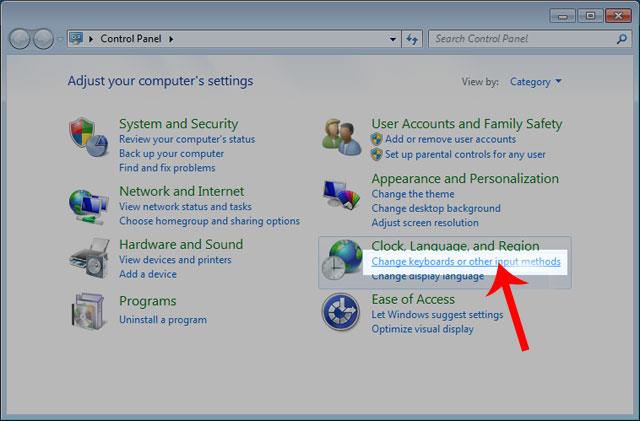
ステップ3: [ 地域と言語 ]ダイアログボックスが表示されたら、[ キーボードの変更 ]ボタン…をクリックします。
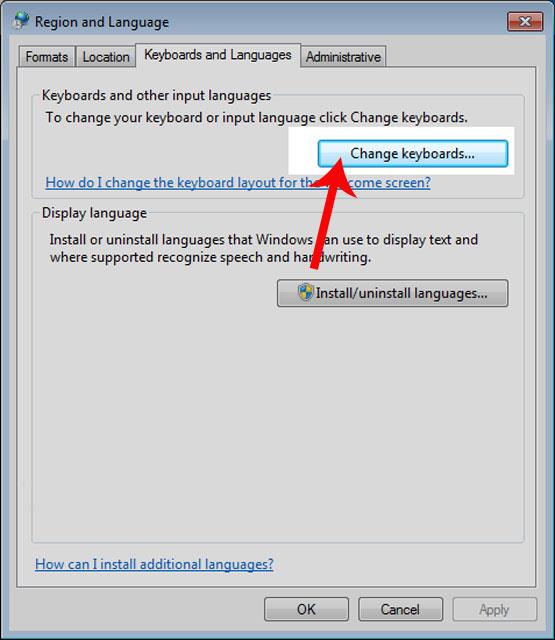
手順4:新しいキーボードを追加するには、[ 追加 ... ]ボタンをクリックします。
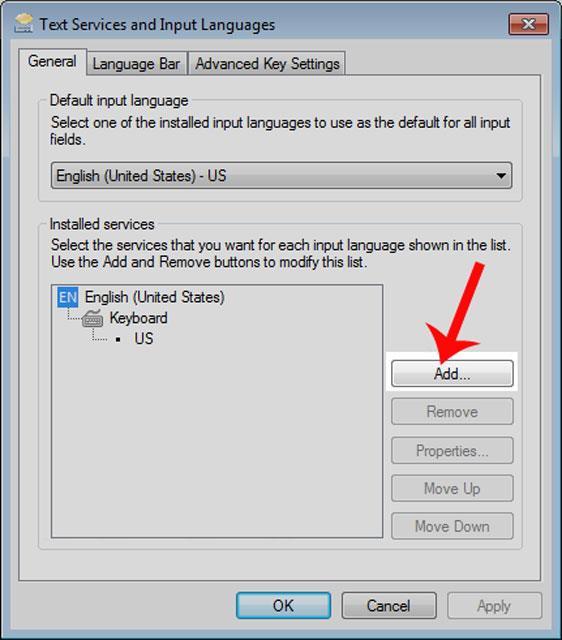
ステップ5:中国語を検索し、キーボードをクリックします。
手順6:[ 中国語(簡体字)-Microsoft Pinyin New Experience Input St ] ボックスをオンにして、[ OK ]をクリックします。
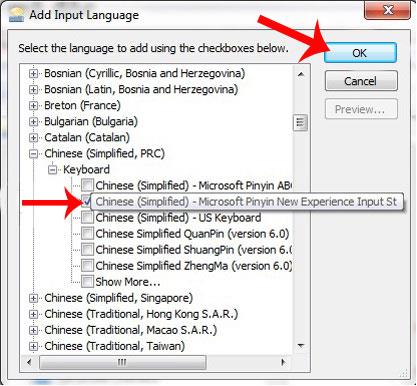
ステップ7: [ テキストサービスと入力言語 ]ダイアログボックスに戻り、[ 適用 ]をクリックします。
ステップ8:最後に、タスクバーの言語アイコンをクリックし、中国語を選択します。
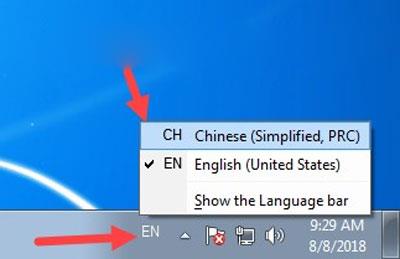
ステップ1:コンピューターの設定(設定)を開きます。
手順2:デバイスの[設定 ]ダイアログボックスで、[ 時間と言語 ]をクリックします。
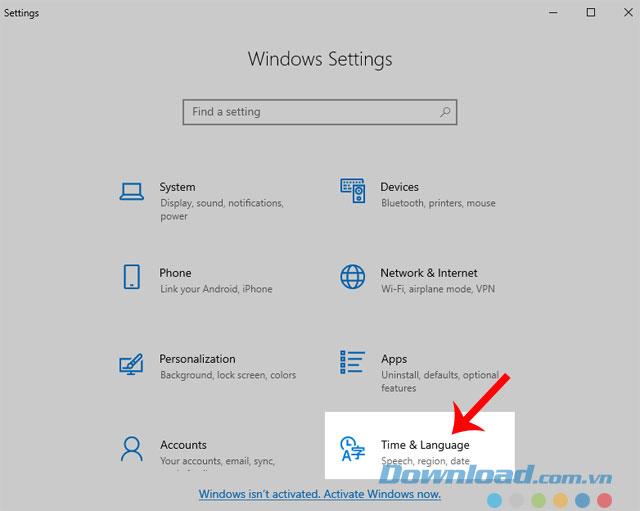
ステップ3:次に、言語をクリックします。
手順4:次に、[ 言語の追加 ] セクションでプラス記号をクリックします。
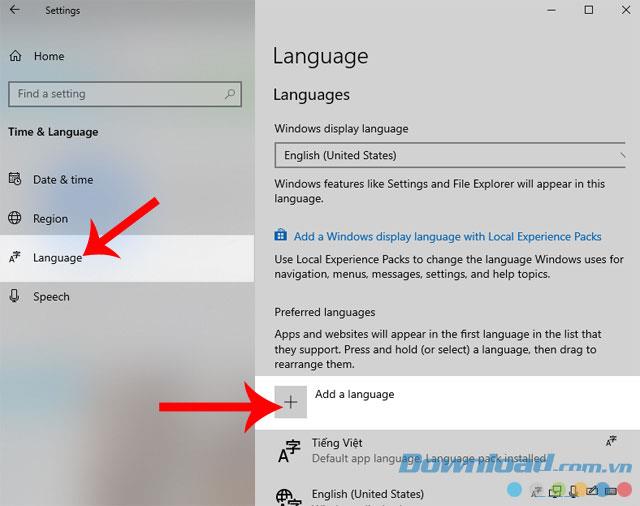
ステップ5:下にスクロールして、中国語(簡体字、中国)を見つけて選択します。
ステップ6: [ 次へ]をクリックして、この言語をコンピューターにダウンロードします。
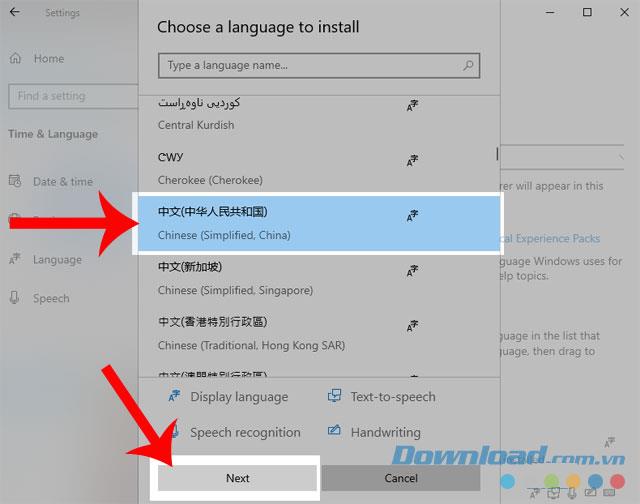
ステップ7: [ インストール言語パック]をオフにして、Windowsの表示言語として設定し、 [ インストール ]ボタンをクリックします。
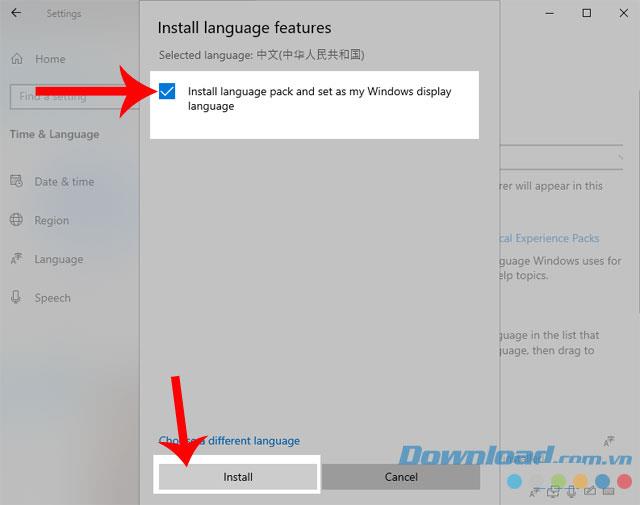
ステップ8:コンピューターがこの言語をダウンロードするまでしばらく待ちます。
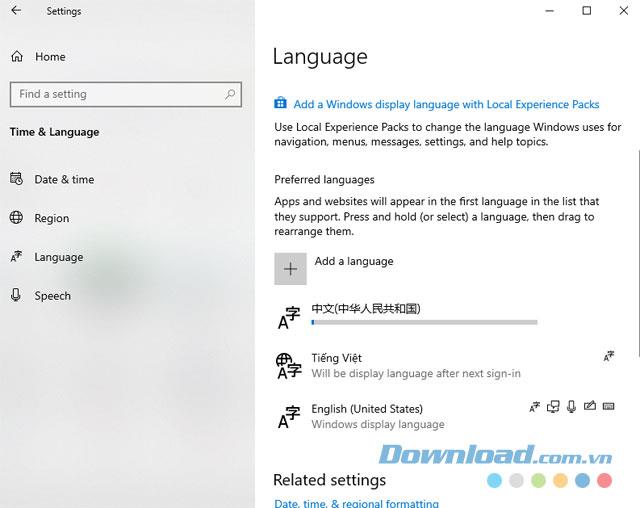
ステップ9:でタスクバーをクリックし、アイコンの言語を選択し、その後、中国を。
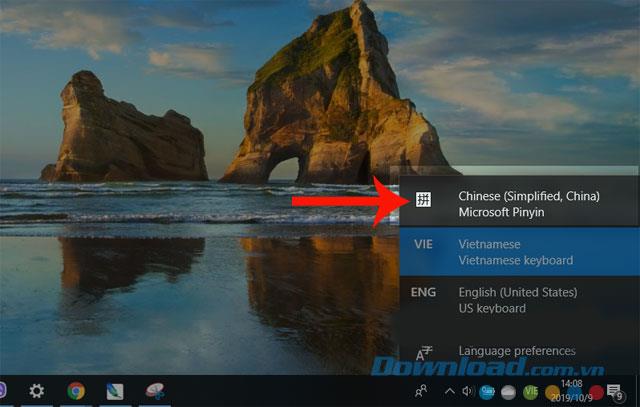
上記は、コンピューターに中国語キーボードをインストールするためのガイドです。この記事の手順を実行すると、この言語でテキストやメッセージを自由に記述できるようになります。
さらに、次のような他の記事も参照できます。
実装が成功することを願っています!
Samsung の携帯電話で Galaxy AI を使用する必要がなくなった場合は、非常に簡単な操作でオフにすることができます。 Samsung の携帯電話で Galaxy AI をオフにする手順は次のとおりです。
InstagramでAIキャラクターを使用する必要がなくなったら、すぐに削除することもできます。 Instagram で AI キャラクターを削除するためのガイドをご紹介します。
Excel のデルタ記号 (Excel では三角形記号とも呼ばれます) は、統計データ テーブルで頻繁に使用され、増加または減少する数値、あるいはユーザーの希望に応じた任意のデータを表現します。
すべてのシートが表示された状態で Google スプレッドシート ファイルを共有するだけでなく、ユーザーは Google スプレッドシートのデータ領域を共有するか、Google スプレッドシート上のシートを共有するかを選択できます。
ユーザーは、モバイル版とコンピューター版の両方で、ChatGPT メモリをいつでもオフにするようにカスタマイズすることもできます。 ChatGPT ストレージを無効にする手順は次のとおりです。
デフォルトでは、Windows Update は自動的に更新プログラムをチェックし、前回の更新がいつ行われたかを確認することもできます。 Windows が最後に更新された日時を確認する手順は次のとおりです。
基本的に、iPhone で eSIM を削除する操作も簡単です。 iPhone で eSIM を削除する手順は次のとおりです。
iPhone で Live Photos をビデオとして保存するだけでなく、ユーザーは iPhone で Live Photos を Boomerang に簡単に変換できます。
多くのアプリでは FaceTime を使用すると SharePlay が自動的に有効になるため、誤って間違ったボタンを押してしまい、ビデオ通話が台無しになる可能性があります。
Click to Do を有効にすると、この機能が動作し、クリックしたテキストまたは画像を理解して、判断を下し、関連するコンテキスト アクションを提供します。
キーボードのバックライトをオンにするとキーボードが光ります。暗い場所で操作する場合や、ゲームコーナーをよりクールに見せる場合に便利です。ノートパソコンのキーボードのライトをオンにするには、以下の 4 つの方法から選択できます。
Windows を起動できない場合でも、Windows 10 でセーフ モードに入る方法は多数あります。コンピューターの起動時に Windows 10 をセーフ モードに入れる方法については、WebTech360 の以下の記事を参照してください。
Grok AI は AI 写真ジェネレーターを拡張し、有名なアニメ映画を使ったスタジオジブリ風の写真を作成するなど、個人の写真を新しいスタイルに変換できるようになりました。
Google One AI Premium では、ユーザーが登録して Gemini Advanced アシスタントなどの多くのアップグレード機能を体験できる 1 か月間の無料トライアルを提供しています。
iOS 18.4 以降、Apple はユーザーが Safari で最近の検索を表示するかどうかを決めることができるようになりました。













